- Pengarang Abigail Brown [email protected].
- Public 2024-01-07 19:05.
- Diubah suai terakhir 2025-01-24 12:18.
Apa yang Perlu Diketahui
- Sandarkan Mac anda. Muat turun pemasang daripada Apple. Buka pemasang macOS. Pilih Teruskan, tatal ke seluruh syarat dan pilih Setuju.
- Pilih pemacu permulaan Mac dan pilih Pasang. Berikan kata laluan pentadbir anda dan pilih butang Tambah Pembantu.
- Pemasang menyalin fail ke pemacu dan memaparkan bar kemajuan. Selepas Mac dimulakan semula, jalankan Setup Assistant untuk menyelesaikan pemasangan.
Artikel ini menerangkan cara menaik taraf pemasangan macOS (10.12) Sierra dengan selamat pada Mac anda.
Sandaran, Sandaran, Sandaran
Tidak mungkin berlaku sebarang masalah semasa pemasangan peningkatan macOS Sierra. Walaupun begitu, terdapat dua sebab untuk membuat sandaran yang boleh digunakan sebelum meneruskan:
- Perkara berlaku; semudah itu Anda tidak akan tahu apa yang akan berlaku apabila anda menaik taraf. Mungkin kuasa akan terputus, mungkin pemacu akan gagal, atau muat turun OS mungkin rosak. Mengapa mengambil peluang untuk membolehkan Mac anda dimulakan semula daripada pemasangan yang dibatalkan dan berakhir dengan hanya skrin kelabu atau hitam yang menatap muka anda apabila mempunyai sandaran semasa membolehkan anda pulih daripada malapetaka tersebut dengan cepat.
- Anda tidak menyukai OS baharu Mungkin anda tidak menyukai cara sesetengah ciri baharu berfungsi; cara lama adalah lebih baik untuk anda. Mungkin anda mempunyai satu atau dua apl yang tidak berfungsi dengan OS baharu dan anda perlu menggunakan apl tersebut. Mempunyai sandaran atau klon versi sedia ada OS X anda memastikan anda boleh kembali jika OS baharu tidak memenuhi keperluan anda atas apa jua sebab.
Tingkatkan atau Bersihkan Pemasangan macOS Sierra?
Panduan ini menunjukkan kepada anda cara melakukan pemasangan naik taraf, yang menggantikan versi semasa sistem pengendalian anda untuk memasang macOS Sierra. Peningkatan ini memasang versi baharu fail sistem dan apl serta perkhidmatan yang dibekalkan Apple. Walau bagaimanapun, ia membiarkan semua data pengguna anda utuh, membenarkan anda bekerja dengan segera dengan OS baharu tanpa perlu mengimport atau memulihkan data daripada sandaran atau versi OS sebelumnya.
Bagi kebanyakan pengguna, pemasangan naik taraf ialah pilihan terbaik untuk mengemas kini, tetapi macOS Sierra turut menyokong proses pemasangan yang bersih.
Pemasangan bersih memadamkan semua kandungan daripada pemacu permulaan Mac anda, termasuk OS sedia ada dan semua fail pengguna anda. Ia kemudian memasang salinan bersih macOS tanpa melibatkan data lama. Anda bermula semula dari awal.
Mulakan Proses Pemasangan Naik Taraf
Langkah pertama ialah sandaran. Pastikan anda mempunyai Mesin Masa semasa atau sandaran yang setara dengan semua data Mac anda.
Adalah idea yang baik untuk mempunyai klon pemacu permulaan Mac semasa anda supaya anda boleh kembali ke versi semasa OS X sekiranya anda perlu.
Dengan sandaran/klon tidak berfungsi, semak pemacu permulaan Mac anda untuk sebarang masalah yang mungkin dihadapinya menggunakan Utiliti Cakera.
Cara Muat Turun macOS Sierra
Pada mulanya, macOS Sierra tersedia daripada Mac App Store sebagai peningkatan percuma kepada sesiapa sahaja yang menggunakan OS X Snow Leopard atau lebih baru pada Mac mereka. Ia tidak lagi dalam Mac App Store, tetapi anda boleh memuat turun Sierra daripada Apple dalam talian.
Apabila muat turun macOS Sierra selesai, pemasang dilancarkan secara automatik. Keluarkan pemasang serta-merta dan buat salinan boleh but pemasang macOS Sierra yang boleh anda gunakan pada mana-mana Mac pada bila-bila masa tanpa perlu melalui proses muat turun.
Lakukan Pemasangan Peningkatan macOS Sierra
Selepas anda membuat sandaran, muat turun pemasang macOS Sierra dan secara pilihan buat salinan pemasang boleh but pada pemacu denyar USB. Dengan semua itu tiada lagi, tiba masanya untuk memasang Sierra.
- Pemasang macOS Sierra sepatutnya dibuka pada Mac anda. Jika anda keluar dari pemasang untuk membuat salinan boleh boot, mulakan semula pemasang dengan membuka folder Applications dan klik dua kali pada item Pasang macOS Sierra.
- Tetingkap Pemasang dibuka. Untuk meneruskan pemasangan, klik butang Teruskan.
-
Perjanjian pelesenan perisian dipaparkan. Tatal terma dan klik butang Setuju.
- Helaian lungsur turun bertanya sama ada anda bersetuju menerima syarat. Klik butang Setuju pada helaian.
- Pemasang memaparkan pemacu permulaan Mac sebagai sasaran untuk pemasangan naik taraf. Ia biasanya dinamakan Macintosh HD, walaupun anda mungkin telah memberikannya nama tersuai. Jika pemilihan pemacu betul, klik butang Pasang. Jika tidak, klik butang Tunjukkan Semua Cakera, pilih cakera yang betul untuk pemasangan, dan kemudian klik butang Pasang.
- Kotak dialog terbuka, meminta kata laluan pentadbir anda. Berikan maklumat dan kemudian klik butang Tambah Pembantu.
-
Pemasang menyalin fail ke pemacu sasaran dan memaparkan bar kemajuan. Selepas fail disalin, Mac anda dimulakan semula.

Image Jangan risau jika permulaan semula mengambil sedikit masa. Mac anda sedang melalui proses pemasangan, menyalin beberapa fail dan mengalih keluar yang lain. Akhirnya, bar status dipaparkan dengan anggaran masa.
Jalankan Pembantu Persediaan untuk Menyelesaikan Pemasangan macOS Sierra
Dengan pemasangan selesai, Mac anda bersedia untuk menjalankan pembantu persediaan untuk mengkonfigurasi beberapa pilihan macOS Sierra yang terakhir.
Jika anda mengkonfigurasi Mac anda untuk memerlukan log masuk, Mac anda memaparkan tetingkap log masuk biasa. Masukkan maklumat log masuk anda dan teruskan ke proses persediaan macOS. Jika Mac anda ditetapkan untuk log masuk anda secara automatik, anda terus ke proses persediaan macOS Sierra.
Oleh kerana ini ialah pemasangan naik taraf, kebanyakan proses persediaan dilakukan untuk anda secara automatik, menggunakan maklumat daripada versi sistem pengendalian sebelumnya. Anda mungkin melihat item persediaan yang berbeza selain daripada yang disenaraikan di sini. Itu hanya meninggalkan beberapa item untuk dikonfigurasikan sebelum anda boleh menggunakan macOS Sierra.
- Proses persediaan bermula dengan memaparkan tetingkap Log Masuk dengan Apple ID Anda. Jika anda ingin membiarkan semuanya seperti sedia ada dan pergi ke desktop, pilih Sediakan Kemudian Ini mungkin memerlukan anda menghidupkan perkhidmatan iCloud dan menyediakan Rantai Kunci iCloud dan perkhidmatan lain daripada Pilihan Sistem apabila anda memutuskan anda memerlukannya. Tidak ada salahnya menggunakan pilihan Sediakan Kemudian; ini hanya bermakna anda akan mendayakan perkhidmatan secara manual, satu demi satu, apabila anda memerlukannya.
- Masukkan kata laluan Apple ID anda dan klik butang Teruskan jika anda lebih suka pembantu persediaan mengurus mengkonfigurasi perkhidmatan yang tersedia yang menggunakan Apple ID anda,
- Terma dan Syarat untuk menggunakan perisian macOS dan pelbagai perkhidmatan iCloud dipaparkan. Klik butang Setuju.
- Helaian jatuh ke bawah, meminta anda mengesahkan bahawa anda bersetuju menerima terma dan syarat. Klik butang Setuju.
- Pembantu persediaan mengkonfigurasi maklumat akaun iCloud dan kemudian bertanya sama ada anda mahu menyediakan Rantai Kunci iCloud. Anda boleh memilih untuk menyediakannya kemudian menggunakan proses yang digariskan dalam Panduan Menggunakan Rantai Kunci iCloud.
-
Seterusnya, anda diberikan dua tetapan mengenai cara menggunakan iCloud untuk menyimpan dokumen dan imej daripada pustaka Foto anda:
- Simpan fail daripada Dokumen dan Desktop dalam iCloud Drive: Pilihan ini memuat naik fail daripada folder Dokumen dan desktop anda ke iCloud Drive anda secara automatik dan memastikan semua peranti anda disegerakkan ke data. Anda juga akan melihat anggaran jumlah ruang yang diperlukan dalam iCloud untuk melaksanakan tugas ini. Berhati-hati, kerana Apple hanya menyediakan jumlah storan percuma yang terhad dalam iCloud Drive anda, walaupun anda boleh membeli ruang storan tambahan mengikut keperluan.
- Simpan foto dan video dalam Perpustakaan Foto iCloud: Ini memuat naik imej dan video dalam Pustaka Foto anda ke iCloud secara automatik dan memastikan data ini disegerakkan dengan semua peranti Apple anda. Sama seperti pilihan Dokumen, ruang storan iCloud di luar peringkat percuma mempunyai kos tambahan.
Buat pilihan anda dengan meletakkan tanda semak di hadapan pilihan yang ingin anda gunakan dan klik Teruskan.

Image - Pembantu persediaan melengkapkan proses persediaan dan membawa anda ke desktop Mac anda.
Anda telah berjaya meningkatkan Mac anda kepada macOS Sierra.
Siri
Salah satu ciri baharu macOS Sierra ialah kemasukan Siri, pembantu digital peribadi yang biasa digunakan dengan iPhone. Siri boleh melakukan banyak helah yang sama yang telah dinikmati oleh pengguna iPhone selama bertahun-tahun, tetapi Siri untuk Mac pergi lebih jauh.
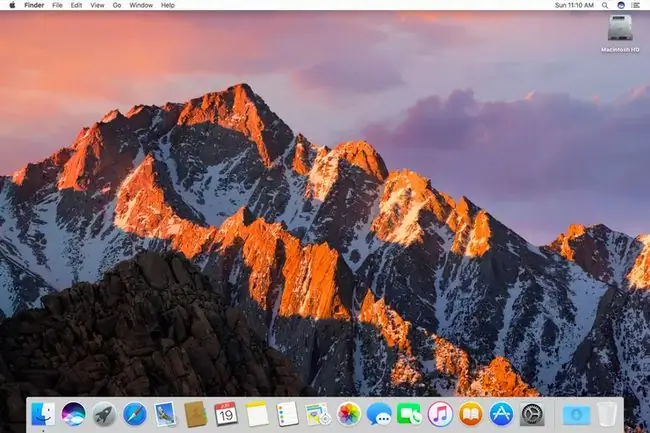
Mengenai macOS Sierra
Apple mengumumkan macOS Sierra di WWDC 2016, dengan keluaran beta awam pada Julai 2016 dan keluaran penuh pada 20 September 2016. Panduan ini menyokong versi keluaran penuh rasmi macOS Sierra (10.12).
macOS Sierra membawa bersamanya keperluan minimum yang menyebabkan beberapa model Mac lama tidak berfungsi.






